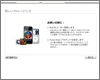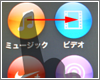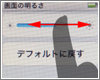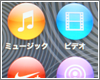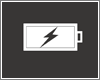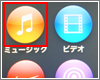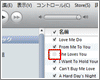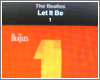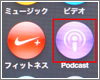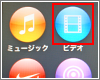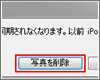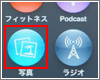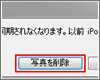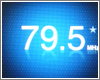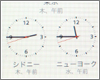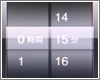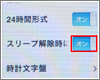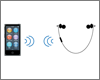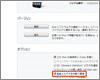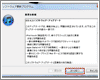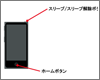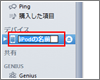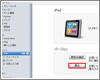HOME > iPod > iPod nanoの使い方
第7世代 iPod nano(アイポッド ナノ)の使い方解説一覧
iPod nanoの基本的な使い方
iPod(classic・nano・shuffle)を購入した後、またはiPodを復元(初期化)した後には、iTunesと接続しiPodの初期設定を行います。初期設定では「iPodの名前」「iTunesとの同期設定」等の設定を行います。
iPod nano(第7世代)の基本的な操作方法を解説しています。「各ボタン操作」「タッチ操作」方法について解説しています。
iPod nano(第7世代)では、各アイコンをホールド(一定時間タッチ)すると、アイコンが揺れだし、アイコンを移動し並べ替えることができます。
iPod nano(第7世代)の基本的な設定項目を紹介しています。「画面の明るさの設定」「日付/時刻/時間帯の設定」等について解説しています。
iPod nano(第7世代)のホーム画面の壁紙変更の仕方を解説しています。iPod nanoではあらかじめ用意された壁紙用画像に変更できます。
iPod nanoの充電の仕方を解説しています。「パソコンから充電する」「コンセントから充電する」「その他の方法で充電する」等について解説しています。
iPod nanoの音楽関連の使い方
iPod nanoへ曲を入れるにはまずiTunesに曲を入れ、iPodと接続し曲を転送します。iTunesへの曲の追加方法として、「CDから曲を追加」「作成済音楽ファイルを追加」「iTunes Storeから購入し追加」等について解説しています。
iPod nanoでの曲・音楽を再生の仕方を解説しています。曲再生中画面での操作方法、画面を切り替え歌詞等を表示する方法についても解説しています。
iPod nanoから曲の削除の仕方を解説しています。「プレイリスト内の曲の削除」「手動管理している場合の曲の削除」等についても解説しています。
ディスプレイを搭載したiPodでは、CDジャケット等のアートワークを表示することができます。iTunesへのアートワークの登録から、iPodへの転送の仕方について解説しています。
ディスプレイを搭載したiPodでは、曲の歌詞を表示することができます。iTunesへの歌詞の登録から、iPodへの転送の仕方について解説しています。
iPod nanoでのプレイリストの作成の仕方を解説しています。iPod nanoでプレイリストを作成・編集・削除できるほか、iTunesで作成したプレイリストも編集・削除することが可能です。
iPod nanoでPodcast(ポッドキャスト・ビデオポッドキャスト)を再生します。iPod nanoでPodcastを再生するには、iTunes StoreからダウンロードしたPodcastをiTunesからiPod nanoにコピー(転送)します。
iPod nanoの動画関連の使い方
iPod nanoへの動画・ビデオの入れ方を解説しています。パソコンに保存してある動画・ビデオをiPodに入れるには、iTunesとiPodを接続、転送したい動画・ビデオを指定します。
第7世代 iPod nano(または第3世代~第5世代iPod nano)では、パソコンから動画・ビデオを転送し、iPodで再生することができます。iTunes Storeで購入/レンタルした映画なども再生可能です。
パソコンからiPodへコピーした写真は、iPod単体では削除することはできません。iTunesと再接続する必要があります。
iPod nanoの写真関連の使い方
iPod nanoへの写真の入れ方を解説しています。パソコンに保存してある写真をiPodに入れるには、iTunesとiPodを接続、転送したい写真を指定します。
iPod nano(第7世代)で写真を表示します。iPod nanoで写真を表示するには、iTunesと接続し、写真をパソコンからiPod nanoに転送する必要があります。
パソコンからiPodへコピーした写真は、iPod単体では削除することはできません。iTunesと再接続する必要があります。
iPod nanoのラジオ関連の使い方
iPod nano(第7世代)では標準でFMラジオを聞くことが可能です。iPod nanoでラジオを聞くためには、イヤフォン(ヘッドフォン)を接続している必要があります。
iPod nanoの時計関連の使い方
iPod nano(第7世代)の時計の表示スタイルを変更します。第7世代 iPod nanoでは、一部のスタイルで"世界時計"を表示することができ、現在地の時刻のほか、世界の国・地域の時刻を同時に表示することができます。
iPod nano(第7世代)に内蔵されたストップウォッチ機能の使い方を解説しています。iPod nanoのストップウォッチ機能では、ストップウォッチ画面上の「ラップ」アイコンをタップすることにより、ラップタイムを測定することができます。
iPod nano(第7世代)ではタイマーを設定することで、タイマー終了時に、"メッセージ"及び"終了音"で通知させることが可能です。iPod nanoのタイマー機能では、タイマー終了時にiPod nanoを自動的にスリープさせることもできます。
iPod nano(第7世代)でスリープから解除時に時計を表示するように設定します。iPod nanoをスリープから解除する際に、まず時計画面を表示させることができます。
iPod nanoのボイスメモの使い方
iPod nano(第7世代)では"ボイスレコーダー"機能を利用することができます。iPod nanoにマイク付きイヤフォン、またはマイクアクセサリが接続されている場合、ホーム画面上に「ボイスメモ」アイコンが表示されます。
iPod nanoのBluetooth関連の使い方
第7世代のiPod nanoには標準でBluetooth機能が内蔵されています。Bluetooth対応のヘッドセット/ヘッドフォン/イヤフォン(もしくはBluetoothレシーバー)とiPod nanoをBluetoothで無線接続することで、音楽をワイヤレスで聴くことが可能です。
iPod nanoのその他の使い方
iPodでの音楽・動画等コンテンツの手動管理について解説しています。手動管理に設定すると、音楽やビデオなどの追加・削除等を手動にて行うことができます。
iPodのソフトウェアをアップデートする方法を解説しています。ソフトウェアのアップデートを行うことにより、さまざまな問題が解消されたり、機能が追加されますので、最新版にアップデートすることをおすすめします。
iPod nanoをリセットする方法を解説しています。iPod nanoの調子が悪いときはリセットを行うと問題が解消する場合があります。
iPod nanoの初回設定時に設定したiPod nanoの名前を変更します。iPod nanoとiTunesを接続し、iPod nanoの名前を変更できます。
iPod nanoを復元(初期化)する方法を解説しています。iPodを復元(初期化)することでiPodを初期の状態(購入時の状態)に戻すことが可能です。
TwitterでiPod Waveの更新情報を配信しています